写下这篇文章的动机,是今天在装Anaconda的时候,本来想搜点教程按照教程一步一步安装的,但没想到,所谓“保姆级”教程呀,“最详细”之类的,好复杂。然后一些本应该详细说的反而一笔带过了。所以今天我想把我想在安装Anaconda时想说的话记录下来。
首先,要安装Anaconda,要明确你自己安装的应该是什么版本。如果你想和你的Python版本对应,就要搞好Anaconda的版本。别到时候搞下来了不管用。
目录
一、确定版本号,并下载Anaconda
二、根据安装向导安装Anaconda。
三、验证安装是否成功
一、确定版本号,并下载Anaconda
我的建议,方便起见,别去官网下了。就在清华源下载就行,链接如下:
Index of /anaconda/archive/ | 清华大学开源软件镜像站 | Tsinghua Open Source Mirror
那这么多,我应该下哪个版本?(上面是版本命名,下面是年月命名,建议往下翻)
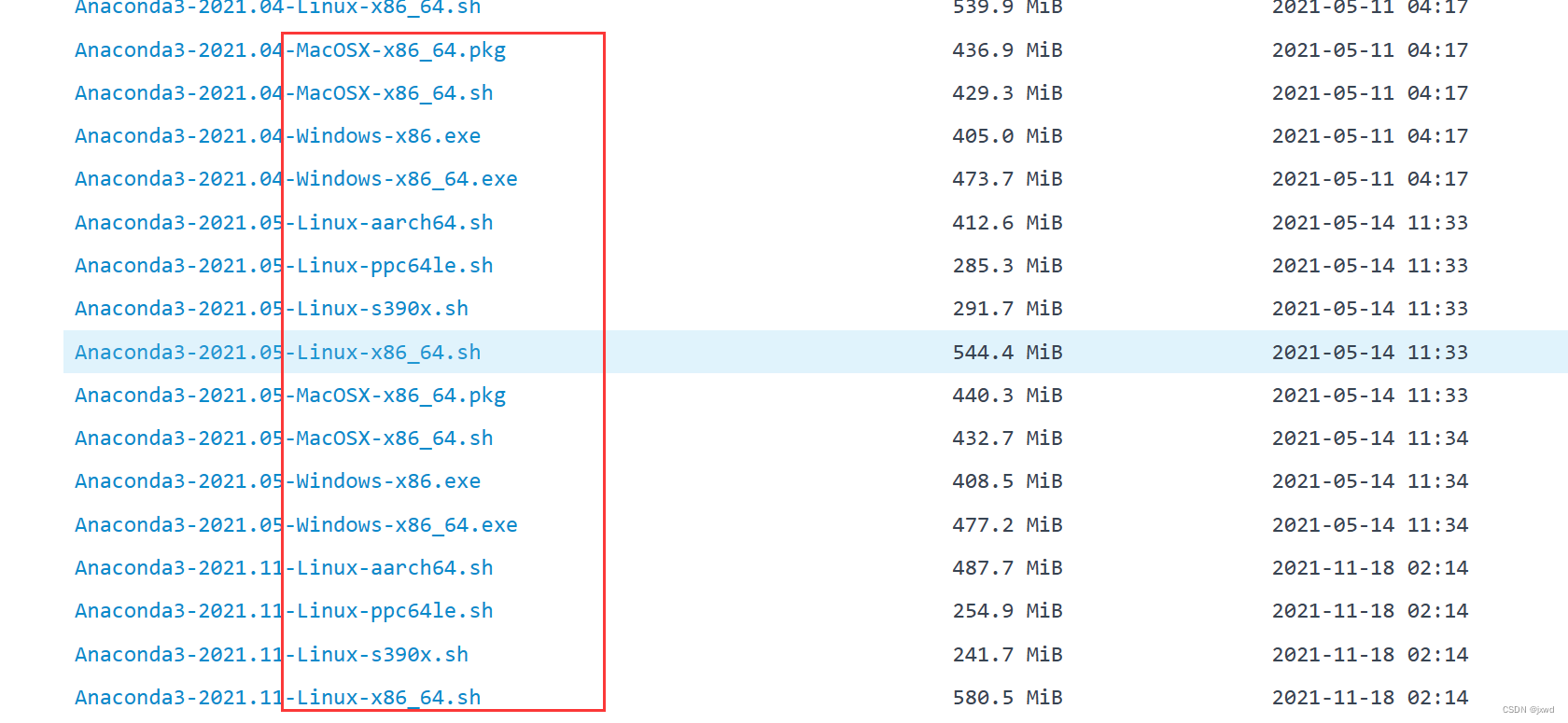
先说一下后面的这些,其实这些不说相信大家也能看懂。Windows代表操作系统,然后x86代表32位机器,x86_64代表64位,现在大多都是64位的了,不过具体是啥还得看你自己。然后选exe文件。
那我怎么确定版本号?(就是下载什么年月或者什么版本)
关于Python版本和Anaconda版本的对应关系,可见这个链接:
All package lists — Anaconda documentation
你看你本机的Python是多少,或者你想要的Python的版本是多少。
比如我想下个和Python 3.8版本对应的,我找到的结果如下:

就是说2021.05和2021.04都可以,随便哪个都行。
比如我想下载的是对应Python3.8版本的,我在版本对应里面找到2021.05的Anaconda,然后下载下来。
二、根据安装向导安装Anaconda。
下好之后:
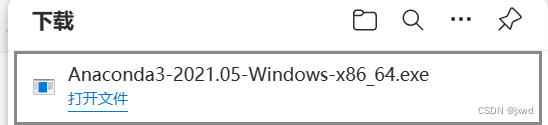
点击打开文件。有几步是很有讲究的:
下面这两步 next 和 i agree 没什么好说的。你用人家的产品肯定要同意人家的协议。
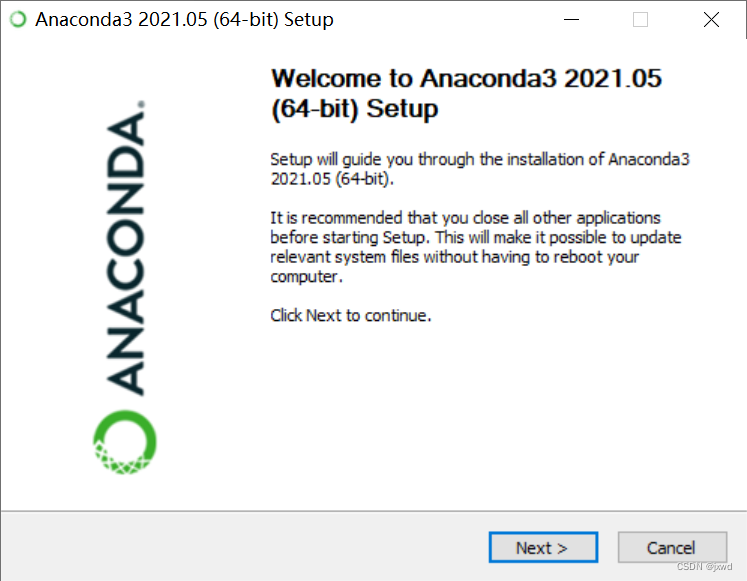
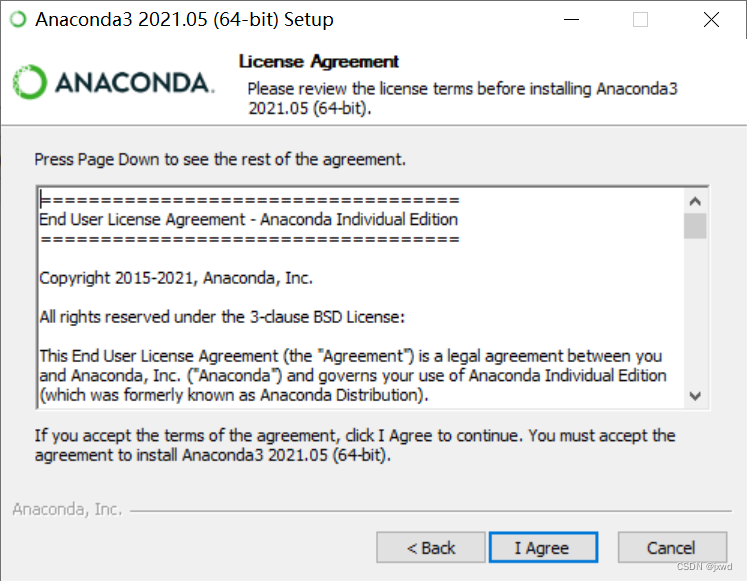
然后下一步,如果你想所有的用户都可以用你的Anaconda,那就选All users。否则,选Just me。如果你的电脑就你自己一个人用,选啥都无所谓。(但如果你有选择困难症真不知道选啥,就选All Users吧)
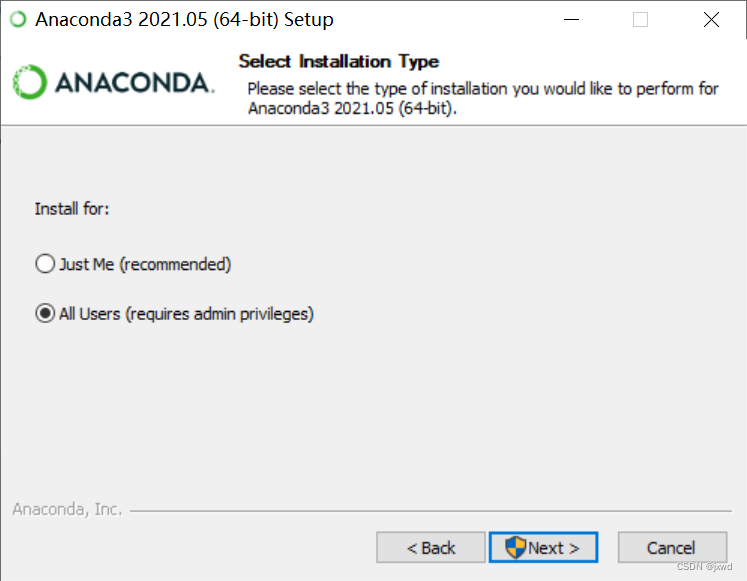
接下来,配置路径。建议别放C盘。然后你只改个盘就行了,手动删除那个字母然后再输入一个字母(盘号),像下面这样,就行了。没必要去动别的地方。

然后接下来,最最最最重要的,就是把这俩都勾上。尤其是第一个。
它的意思是把Anaconda3添加到系统变量里。
它不建议你这样做的原因可能是因为不安全,删除删不干净之类的。但是,问题是,你这里不勾选,你马上自己还是要手动配,就是说“把Anaconda3添加到系统变量里”这一步你逃不掉。
因此,把它勾上。这样的话你安装完成之后就不用再去配环境变量了。帮你自动配上。要不然你回头自己还得屁颠屁颠地配环境变量,麻烦死了。
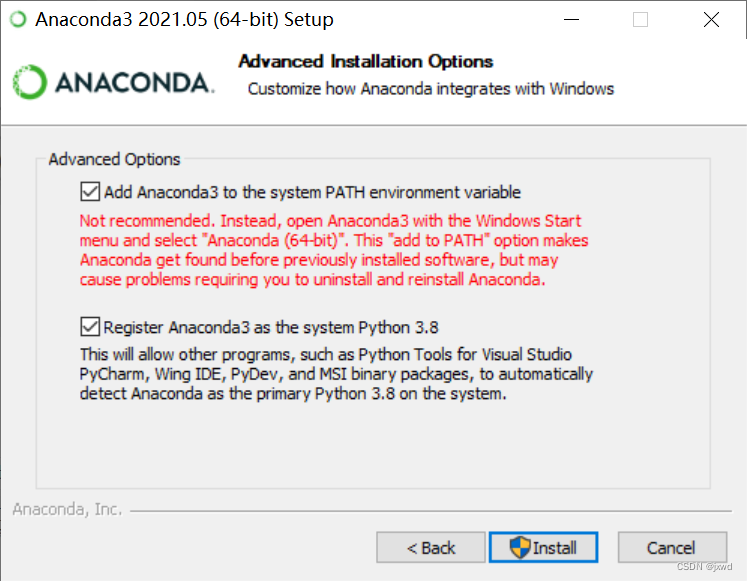
然后点Install就行了。直到显示Finish的时候,就成功了。
三、验证安装是否成功
然后打开Cmd,输入
conda --version显示出来,就代表你下载成功了。
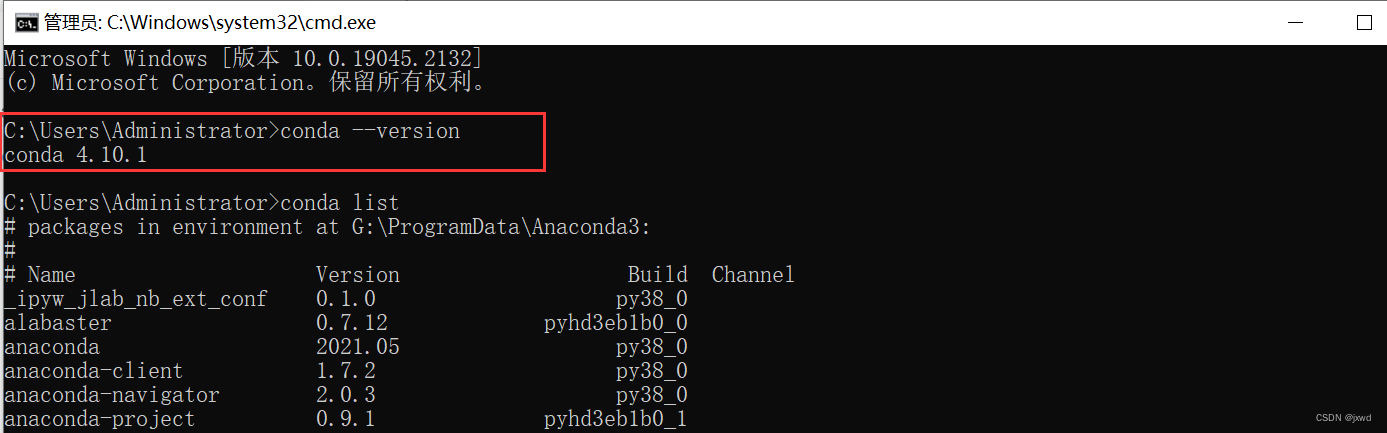
就这样,结束了。很简单的。不知道很多教程为啥要搞那么复杂。
基本上都是无脑安装的。根本不需要配什么环境变量。当然你要是想,你可以去手动再配置一下。
最后想说,安装Anaconda的文章网络上有很多,但都大同小异。
但是我写此文的动机,也是想在本文、在此,再次强调,两点:
1、下之前注意下版本号,别回头哪天又再骂今天的自己是个白痴。
2、把那个勾给勾上,这样你就不用自己吭哧吭哧地去自己手动配置环境变量了。
如果你觉得我的文章不错或者很有用,麻烦点个赞或者关注吧,这是对我最大的帮助和支持了,感谢!


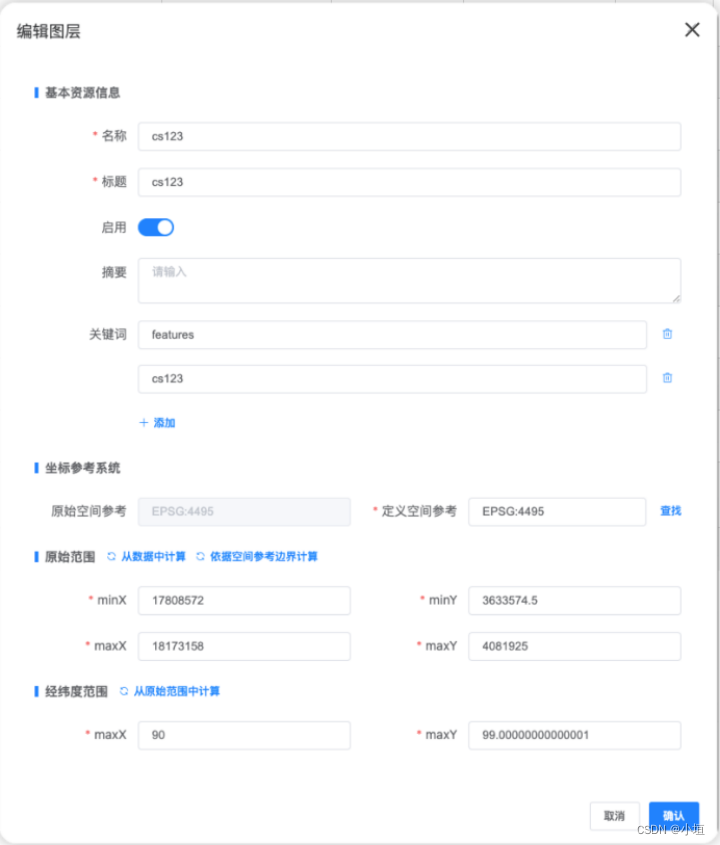
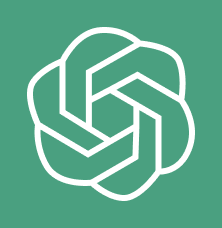
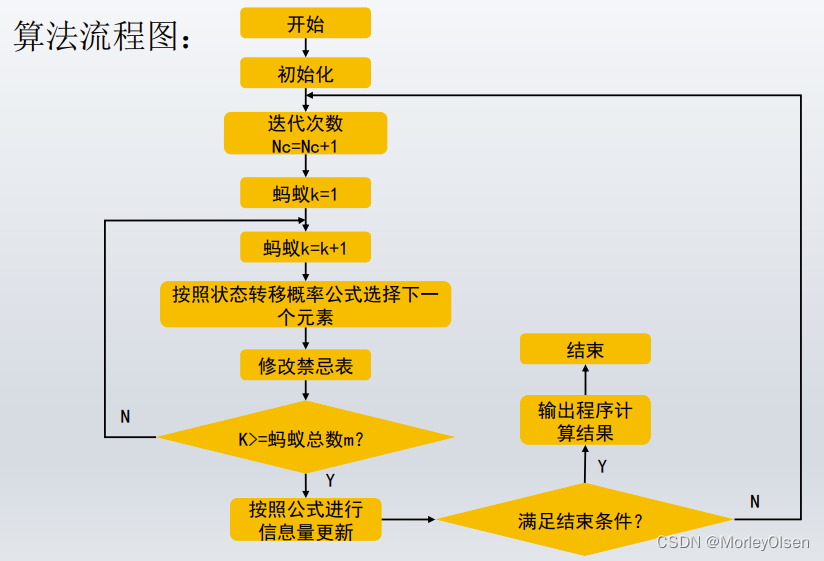
![P1025 [NOIP2001 提高组] 数的划分](https://img-blog.csdnimg.cn/direct/a0d5f18eb6a84e9fa3667dded9da1075.png)


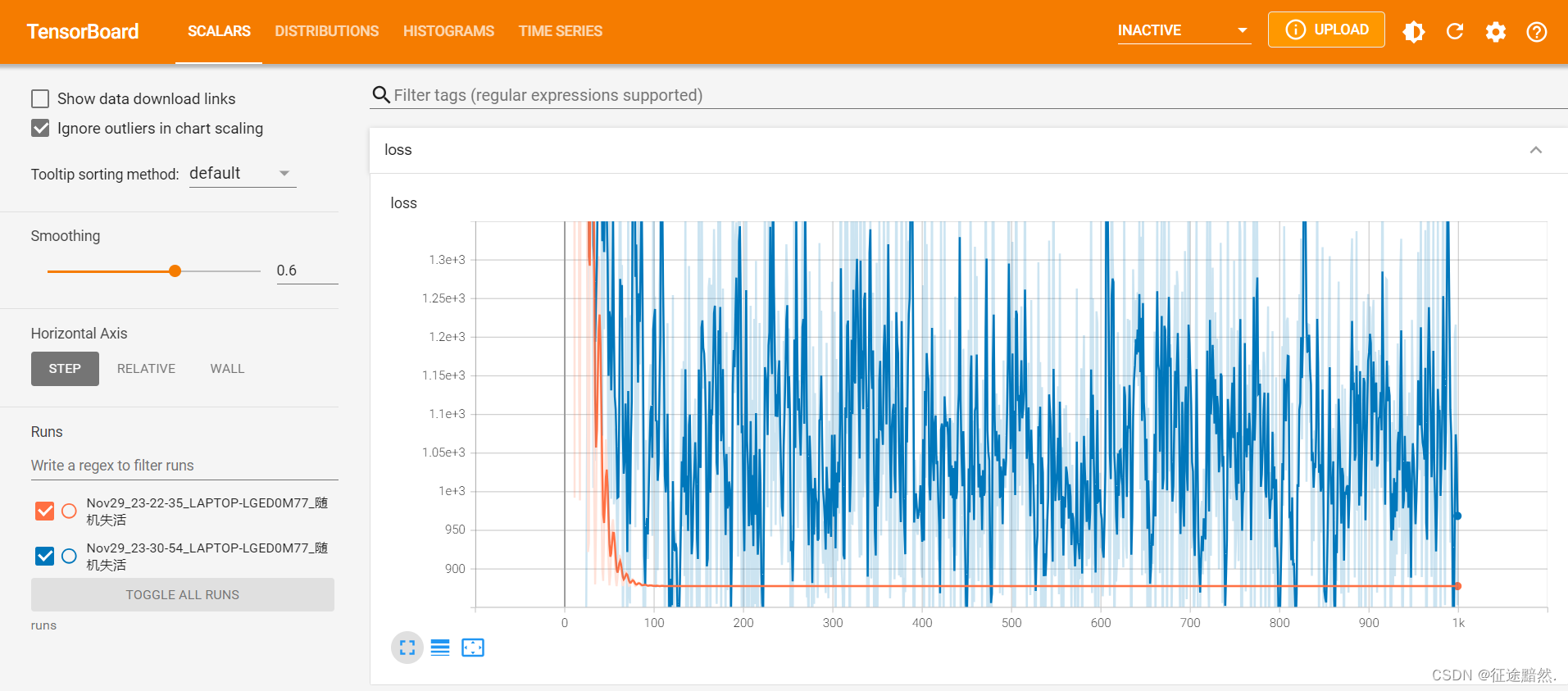


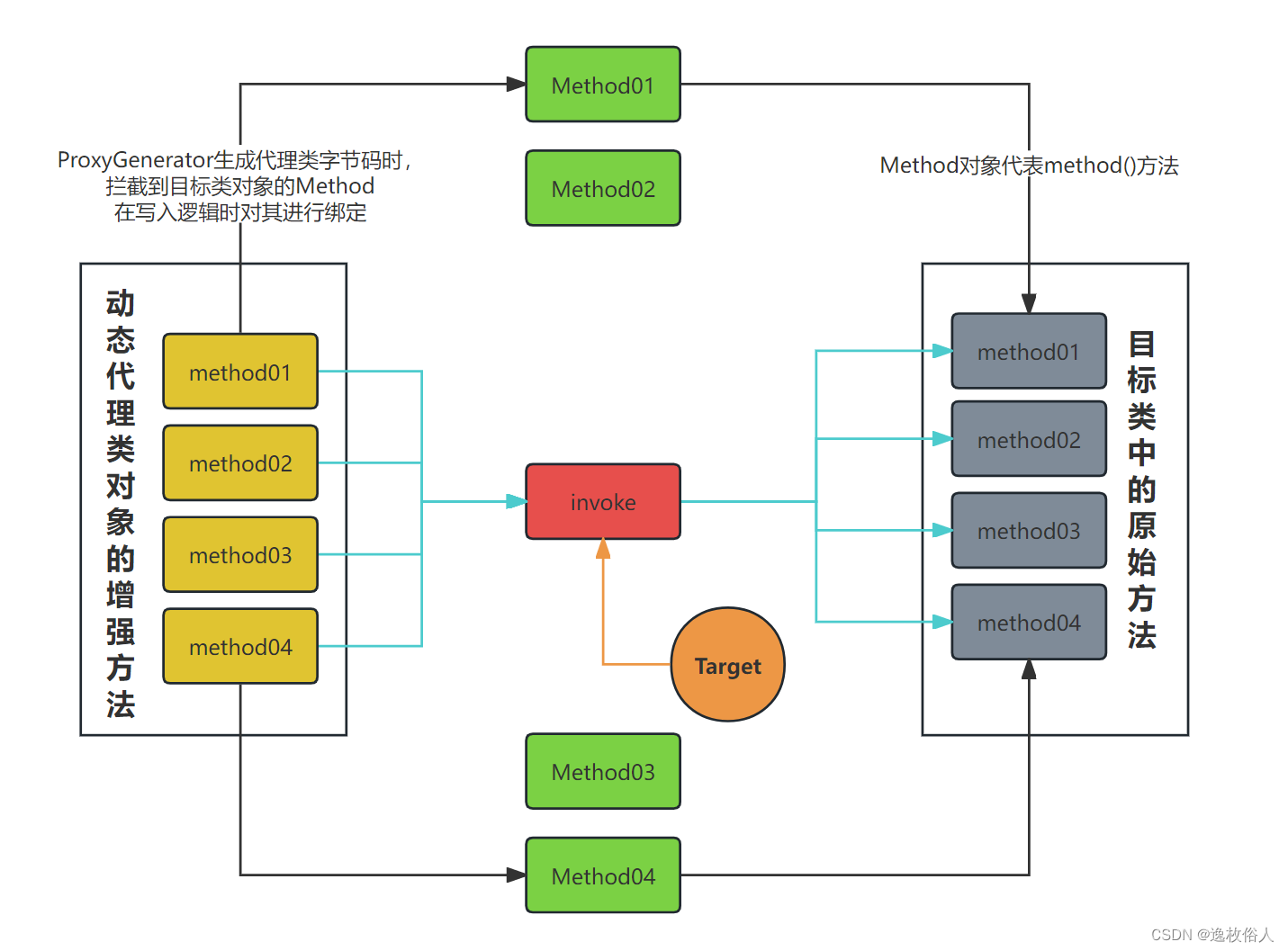

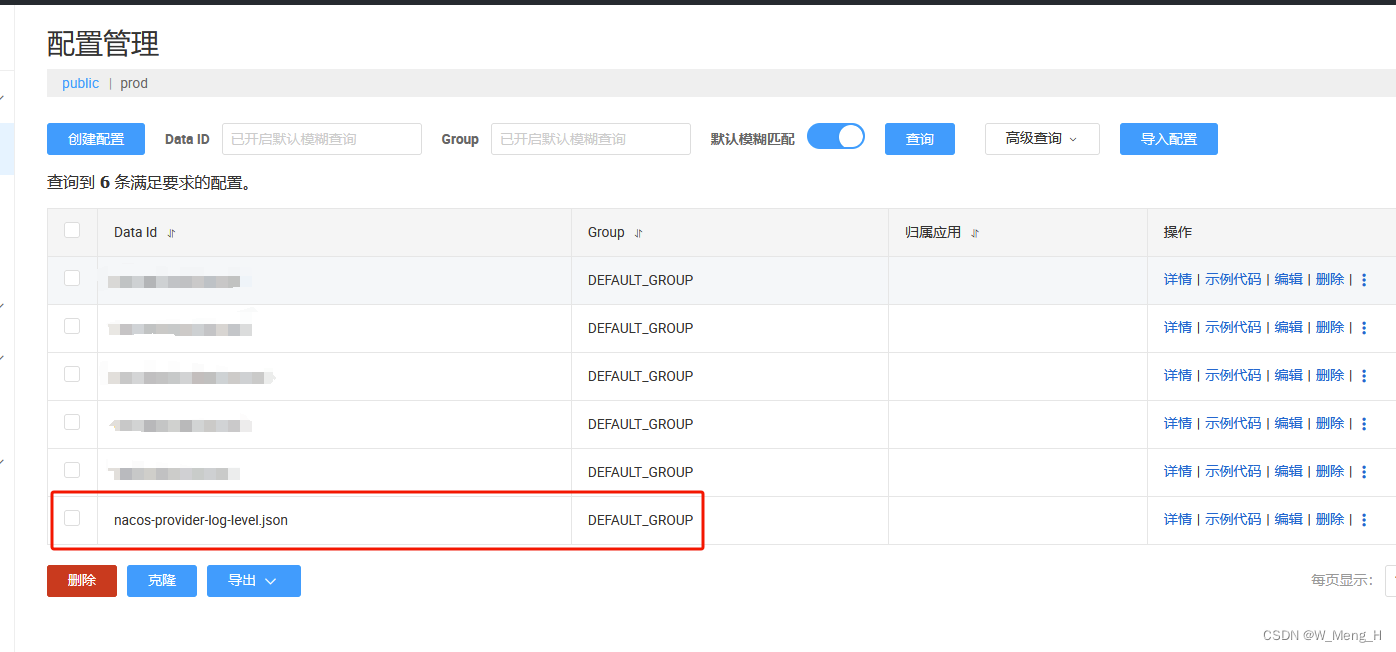




![navigator.clipboard is undefined in JavaScript issue [Fixed]](https://img-blog.csdnimg.cn/direct/ba5792b02780438988eb14aa11d2788d.png)
